时间:2022-01-18 14:01:05 作者:永煌 来源:系统之家 1. 扫描二维码随时看资讯 2. 请使用手机浏览器访问: https://m.xitongzhijia.net/xtjc/20220118/238497.html 手机查看 评论 反馈
我们经常会在nvidia控制面板上面设置自己需要的显卡参数,不过很多小伙伴在打开桌面运行后,都找不到显卡的控制面板信息,那么要如何在桌面显示nvidia控制面板,下面就和小编一起来看看吧。
Win10桌面显示nvidia控制面板方法
1、鼠标右键此电脑打开管理窗口。
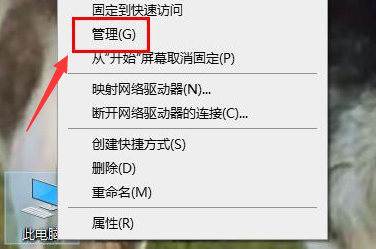
2、在设备管理器中找到nvidia显卡驱动,右键点击禁用设备选项后重新启用。

3、随后打开控制面板中的硬件和声音选项。

4、双击打开nvidia控制面板窗口。

5、在桌面设置中勾选添加桌面上下文菜单按钮即可。
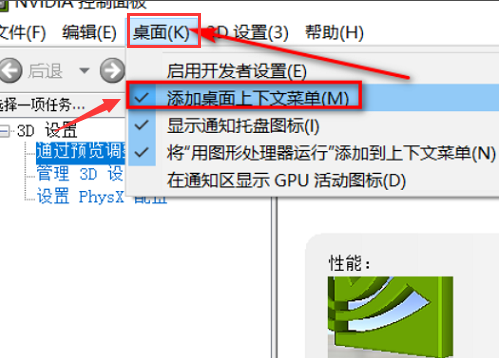
发表评论
共0条
评论就这些咯,让大家也知道你的独特见解
立即评论以上留言仅代表用户个人观点,不代表系统之家立场